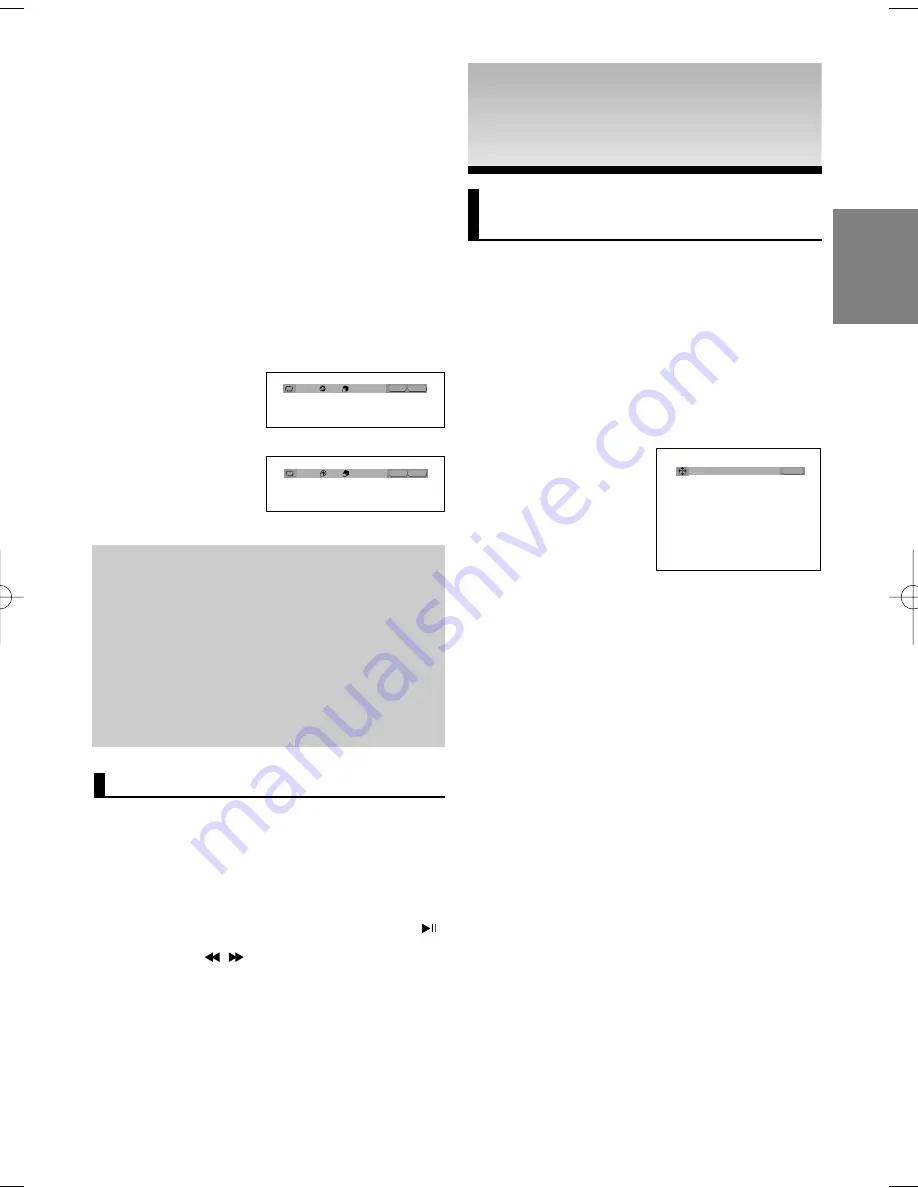
19
Nederlands
De functie A-B Repeat gebruiken
1. Druk op de toets
REPEAT
op de afstandsbediening.
2. Druk op de toets
➛
/
❿
selecteer met de toetsen A-B.
3. Druk op de toets ENTER aan het begin van het
gedeelte dat u wilt herhalen (A). B wordt automatisch
gemarkeerd.
4. Druk op de toets ENTER aan het einde van het gedeelte
dat u wilt herhalen (B).
- Als u de normale weergave wilt hervatten, drukt u
op de toets CANCEL.
3. Om weer over te schakelen naar normale weergave, drukt
u opnieuw op de toets
REPEAT
. Daarna kiest u met de
toetsen
➛
/
❿
de optie
Uit
en drukt u vervolgens op de toets
ENTER
.
Opmerking
- A-B REPEAT (A-B herhalen) biedt u
mogelijkheid om punt (B) in te stellen meteen
nadat punt (A) is ingesteld.
- Afhankelijk van de disk werkt de herhaalfunctie
mogelijk niet.
- Wanneer u een VCD 2.0 afspeelt, werkt deze
functie alleen wanneer het menu is uit
geschakeld.
Met deze functie kunt u scènes met sport, dansen,
het bespelen van muziekinstrumenten etc., langza-
am afspelen, zodat u die beter kunt bekijken.
Tijdens het afspelen van een DVD
1. Druk tijdens het afspelen op de toets
AFSPELEN/PAUZE
(
)
2. Houd
SEARCH (
/
)
ingedrukt om in de modus
PAUSE of STEP de weergavesnelheid te vertragen tot 1/8,
1/4 of 1/2 van de normale snelheid.
Vertraagd afspelen
SPECIALE
SPECIALE
FUNCTIES
FUNCTIES
De beeldverhouding
instellen (EZ VIEW)
Afspelen in de normale beeldver-
houdingen (DVD)
Druk op de toets
EZ VIEW
.
- Telkens wanneer u op de toets drukt, verandert het beeldformaat.
- De werking van de zoomfunctie kan verschillen, afhankelijk
van de scherminstelling in het menu Weergave instellen
(Display Setup ).
- Om ervoor te zorgen dat de toets
EZ VIEW
het gewenste
resultaat geeft, moet u in het menu Weergave instellen
(Display Setup) de juiste beeldverhoudingen instellen. (Zie
pagina’s 28 tot 29)
Als uw tv een beeldverhouding van
16:9 heeft
Voor disks met een beeldverhouding van 16:9
-
WIDE SCREEN (Panorama)
De inhoud van de DVD wordt weergegeven in een beeld-
verhouding van 16:9.
- SCREEN FIT (Automatisch)
De ruimte boven en onder het beeld wordt verwijderd.
Wanneer u een disk met een beeldverhouding van 2.35:1
afspeelt, verdwijnen de zwarte balken aan de boven- en
onderkant van het scherm. Het beeld ziet eruit alsof het
verticaal is uitgerekt. (Afhankelijk van het type disk verd-
wijnen de zwarte balken mogelijk niet helemaal.)
- ZOOM FIT (ZOOM Aanpassen)
De randen aan de boven-, onder-, linker- en rechterkant
van het scherm worden afgesneden en het middelste
gedeelte van het scherm wordt uitvergroot.
Voor disks met een beeldverhouding van 4:3
- Normaal breed
De inhoud van de DVD wordt weergegeven in een beeld-
verhouding van 16:9. Het beeld ziet eruit alsof het hori-
zontaal is uitgerekt.
- SCREEN FIT (Automatisch)
De ruimte boven en onder het beeld wordt verwijderd en
het beeld wordt beeldvullend weergegeven.
Het beeld ziet eruit alsof het verticaal is uitgerekt.
- ZOOM FIT (ZOOM Aanpassen)
De randen aan de boven-, onder-, linker- en rechterkant
van het scherm worden afgesneden en het middelste
gedeelte van het scherm wordt uitvergroot.
- Verticaal aanpassen
Wanneer een DVD met een beeldverhouding van 4:3
wordt afgespeeld op een tv met een beeldverhouding
van 16:9, worden de linker- en rechterkant van het
scherm opgevuld met zwarte balken zodat het beeld er
niet uitziet alsof het horizontaal is uitgerekt.
EZ VIEW
01
01
A - B
REPEAT
ENTER
T
01
01
A - B
REPEAT
ENTER
T
D
DVD
VCD
Uit
Uit
Panorama
860 XEL NED1 3/5/06 10:47 AM Page 19
















































